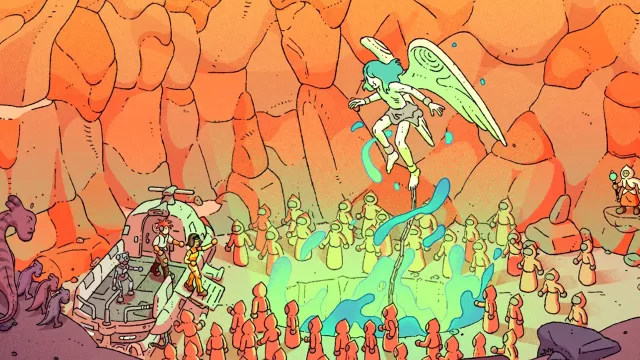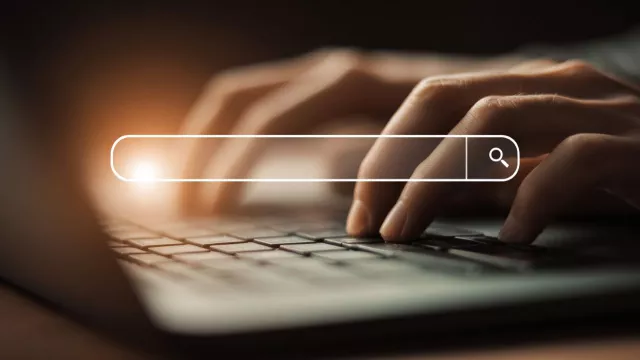Pokud dáváte přednost použití příkazového řádku, měli byste kliknout pravým tlačítkem myši na tlačítko „Start“ a z kontextové nabídky vybrat možnost „Windows PowerShell (Správce)“, nebo ve Windows 11 „Terminál (správce)“. Pak zadejte příkaz „Get-WindowsUpdateLog“ a stiskněte klávesu [Enter]. Během chvilky se vygeneruje zpráva o aktualizacích a uloží se do souboru „WindowsUpdate.log“ na pracovní ploše.
Pro přístup k těmto informacím však můžete použít také Prohlížeč událostí. Do vyhledávacího pole zadejte „event“ a v seznamu výsledků klikněte na nástroj „Prohlížeč událostí“. Pokračujte kliknutím na „Protokoly aplikací a služeb | Microsoft | Windows | WindowsUpdateClient | Operational“ ve sloupci vlevo, a pak si můžete prohlédnout všechny informace týkající se aktualizací Windows.
.jpg)
Služba Windows Update už není tak sdílná jako dříve. K informacím o aktualizacích se ale i tak dostanete snadno | Zdroj: Windows 11